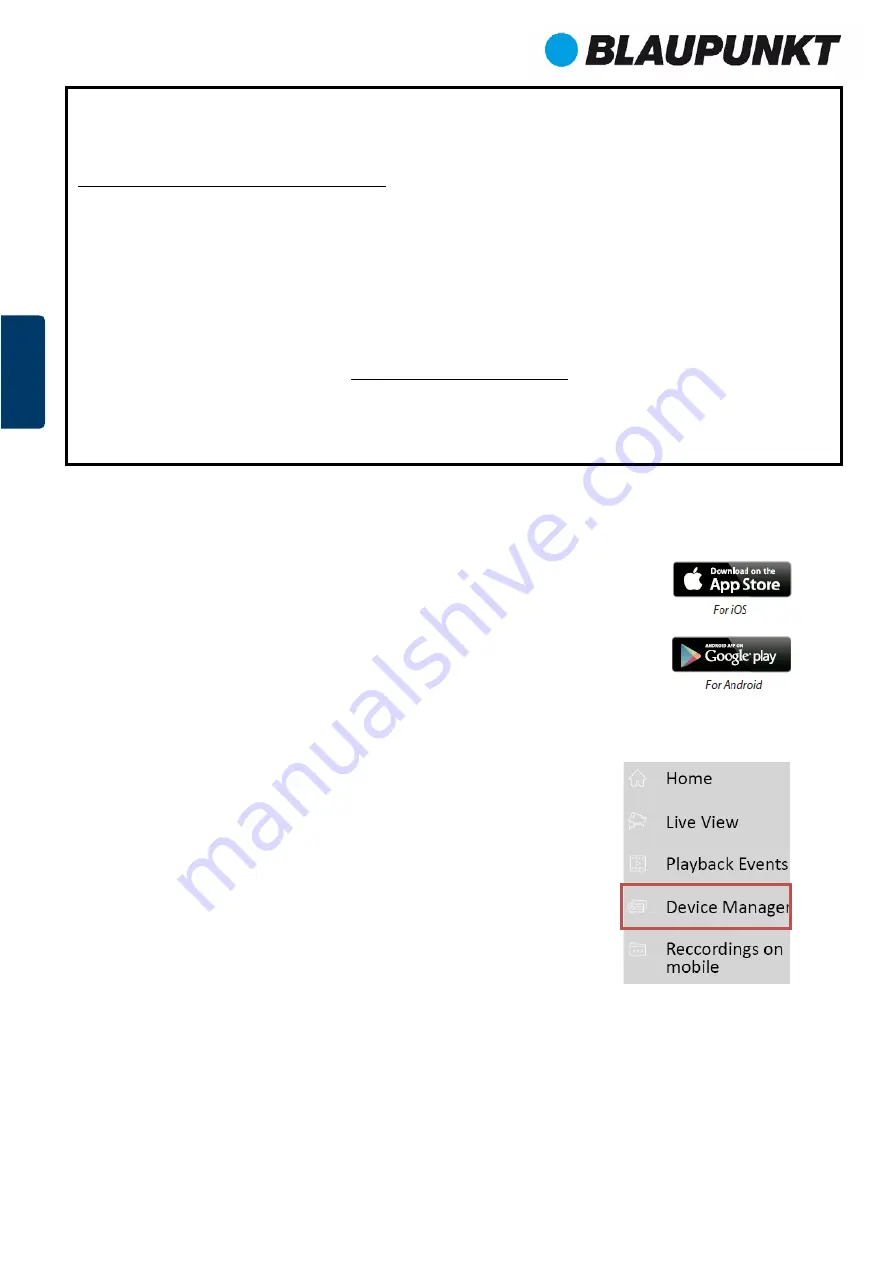
4
5
3. Kamerainställningar
Steg 1
Hämta och installera "Cam4Home" APP till din Smartphone från App Stores
.
Steg 2
Anslut
kamerans strömkontakt (se kapitel 2, punkt 2) till den medföljande kabeln.
Anslut sedan strömkabeln till eluttaget för att startaupp kameran. Den röda
indikatorlampan tänds och enheten startar. Vänta tills uppstarten är klar och
den gröna indikatorlampa blinkar långsamt
.
Steg 3
Anslut din smartphone till Wi-Fi. Se till att din smartphone ansluter till ett
2,4GHz-nätverk
.
Steg 4
Öppna "Cam4Home" APP. Registrera dig för bästa tekniska support.
Bekräfta att du godkänner villkoren och fortsätt genom att trycka på den
blå "Registrera" -knappen
.
Step 5
Välj "Kamera" och välj sedan "Enhetshanterare" på vänstra
menyn och välj knappen "Lägg till kamera".
OBS:
Den här snabbstartguiden fokuserar på installationen och kamerans förstagångs
konfiguration med Cam4Home APP. För mer information, besök vår hemsida
http://security.blaupunkt-service.com
•
APP Användning: Den fullständiga Cam4Home APP manualen kan laddas ner från vår
hemsida. Dessutom innehåller Cam4Home APP en hjälp-meny och FAQ/vanligt
förekommande frågor.
•
Webbgränssnitt: För avancerade användare tillhandahåller vi den professionella
kamerakonfigurationen via webbgränssnittet. Vi rekommenderar IT-kunskap innan du
använder webbgränssnittet. Den avancerade manualen kan laddas ned från vår
hemsida.
•
Professionell programvara: För avancerade användare tillhandahåller vi den
professionella programvaran Smart-PSS för att hantera och konfigurera kamerorna.
Smart-PSS Programvaran och manualen kan laddas ned från vår hemsida.
Sve
ns
ka















































